Диагностика разговоров в Azure Application Insights (предварительная версия)
[Данная статья посвящена предварительному выпуску и может быть изменена.]
Диагностика разговоров регистрирует каждое событие жизненного цикла разговора, предоставляя вам более полную оперативную телеметрию вашей организации на основе разговоров. Это дает вашим специалистам службы поддержки возможность осуществлять активный мониторинг системы и позволяет разработчикам легко выявлять, диагностировать и исправлять проблемные разговоры или быстро обращаться за поддержкой.
Подключите свою среду Dynamics 365 Customer Service к экземпляру Azure Application Insights, чтобы собирать и хранить журналы разговоров. Дополнительную информацию о функциях Application Insights и о том, как они могут использоваться для мониторинга телеметрии и диагностики сбоев, см. в статьях Обзорная панель мониторинга Application Insights и Диагностика сбоев с помощью портала Azure.
После этого вы сможете использовать данные о событиях жизненного цикла разговоров из Dynamics 365 Customer Service в Application Insights для мониторинга работоспособности системы, а также экспортировать их и объединять с дополнительными наборами данных для построения собственных панелей мониторинга в соответствии с вашими бизнес-требованиями.
Внимание
- Это предварительная версия функции.
- Предварительные версии функций не предназначены для использования в производственной среде, а их функциональность может быть ограничена. Они доступны перед официальным выпуском, чтобы клиенты могли досрочно получить доступ и предоставить отзывы.
Заметка
Экспорт данных Power Automate и Dynamics 365 обслуживание клиентов недоступен в независимых облаках, таких как Government Community Cloud (GCC), Government Community Cloud — High (GCC High) и Министерства обороны. (Министерство обороны) в настоящее время.
Важно
Когда эта функция перейдет на этап общей доступности, она будет доступна только в управляемых средах. Пользователям будет требоваться лицензия на Power Apps, Power Automate или Dynamics 365 с правами на использование премиум-функций. Исключительно в рамках этой общедоступной предварительной версии требования к наличию прав на использование премиум-функций и требование в отношении управляемых сред сняты.
Ценообразование
Azure Application Insights — это расширение Azure Monitor с оплатой за объем принятых данных. Существует два плана приема журналов: базовый и аналитический. Чтобы узнать стоимость плана, соответствующего вашим бизнес-требованиям, см. цены на Azure Monitor.
Настройка подключения к Azure Application Insights
Прежде чем выполнять экспорт данных, создайте подключение между вашим клиентом Dynamics 365 Customer Service и Azure Application Insights в центре администрирования Power Platform. Вы можете создать только по одной конфигурации экспорта данных из Dynamics 365 Customer Service в Application Insights для каждой среды. Чтобы включить экспорт данных, выполните следующие действия.
В центре администрирования Power Platform выберите Экспорт данных на панели навигации.
На странице Экспорт данных выберите вкладку App Insights. Затем выберите Создать экспорт данных.
На странице Новый экспорт данных в Azure Application Insights выполните следующие действия, затем выберите Далее.
- Введите имя в поле Имя пакета экспорта.
- Выберите Dynamics Customer Service.
- Выберите Далее.
Выберите среду, из которой вы хотите экспортировать данные, затем выберите Далее. Экспортировать данные можно только из управляемой среды.
Укажите подписку, группу ресурсов и экземпляр Application Insights. Затем выберите Далее.
Проверьте заданную конфигурацию и выберите Создать. Экспорт данных из Dynamics 365 Customer Service в Application Insights создается и отображается на странице Экспорт данных.
Доступ к информации о разговорах и ее использование в Application Insights
После того как вы настроили параметры экспорта данных, информация о жизненном цикле разговоров для разговоров в чате, по каналу цифровых сообщений, по голосовому каналу и по пользовательским каналам становится доступна в таблице Трассировки Application Insights.
Сценарии разговоров
Таблица Трассировки содержит данные о следующих сценариях разговоров.
Категория: инициирование разговора
- Сценарий: разговор инициализирован
- Сценарий: клиент идентифицирован
Категория: взаимодействие с виртуальным агентом
- Сценарий: виртуальный агент назначен
- Сценарий: разговор завершен виртуальным помощником
- Сценарий: эскалация разговора виртуальным помощником от виртуального агента к агенту-человеку
Категория: маршрутизация
- Сценарий: классификация требования
- Сценарий: назначение очереди
Категория: взаимодействие с агентом-человеком
- Сценарий: агент принял разговор
- Сценарий: агент отклонил разговор
- Сценарий: время ожидания запроса на принятие истекло
- Сценарий: агент заново присоединился к разговору
- Сценарий: самоназначение агента
Категория: завершение разговора
- Сценарий: разговор завершен клиентом
- Сценарий: разговор завершен агентом
- Сценарий: сеанс агента закрыт
- Сценарий: разговор прерван клиентом/разъединение с клиентом
- Сценарий: разговор принудительно закрыт супервайзером
- Сценарий: разговор закрыт
Метаданные сценариев разговоров
Сценарии разговоров в таблице Трассировки содержат следующие метаданные.
- Идентификатор организации
- ИД LiveWorkItem
- Тип канала
- Состояние сценария (начато/сбой/завершено)
- Метка времени
- Продолжительность (для завершенных сценариев)
- Тип участника (агент-человек или виртуальный агент)
- ИД пользователя Active Directory (где применимо)
Интерпретация метаданных журналов разговоров
Описание атрибутов, отображаемых в Application Insights:
- Метка времени [UTC]: дата и время регистрации события.
- Сообщение: указывает состояние сценария и событие жизненного цикла разговора. Может иметь значение "Начато", "Сбой" или "Завершено".
- Начато: указывает, что сценарий разговора начался.
- Завершено: указывает, что сценарий разговора был успешно завершен.
- Сбой: указывает, что сценарий разговора завершился сбоем.
- customDimensions: содержит следующие метаданные, необходимые для детальной отладки:
- organizationId: уникальный идентификатор организации.
- LiveWorkItemID: уникальный идентификатор разговора, в который должно быть отправлено сообщение.
- Тип канала: указывает имя канала, через который клиент отправляет сообщения.
- Продолжительность: время от начала до завершения сценария.
- Тип участника : указывает, кому назначен разговор — агенту-человеку или боту.
- Operation_name : указывает событие жизненного цикла разговора.
- Operation_id: уникальный идентификатор корневой операции. Это ИД транзакции разговора из Dynamics 365 Customer Service.
- Operation_parentid: ИД разговора.
- Session_id: экземпляр взаимодействия пользователя с приложением.
- User_id: представляет пользователя приложения. В это поле подставляется ИД пользователя Active Directory всякий раз, когда в сценарии участвуют агенты-люди или боты. Для всех остальных сценариев отображается 0.
- Severitylevel: уровень серьезности трассировки. Имеет значение 0.
- itemType: таблица, из которой была извлечена запись. Всегда имеет значение "Трассировка".
Например, в сценарии, когда разговор в чате назначается очереди, в таблице "Трассировки" отображаются следующие метаданные:
Сообщение ScenarioStarted с именем операции (Operation_name) QueueAssignment и меткой времени, соответствующей началу сценария.
Сообщение ScenarioCompleted с указанием времени, которое потребовалось приложению для успешного завершения сценария, поскольку сценарий успешно завершен, и разговор назначен очереди.
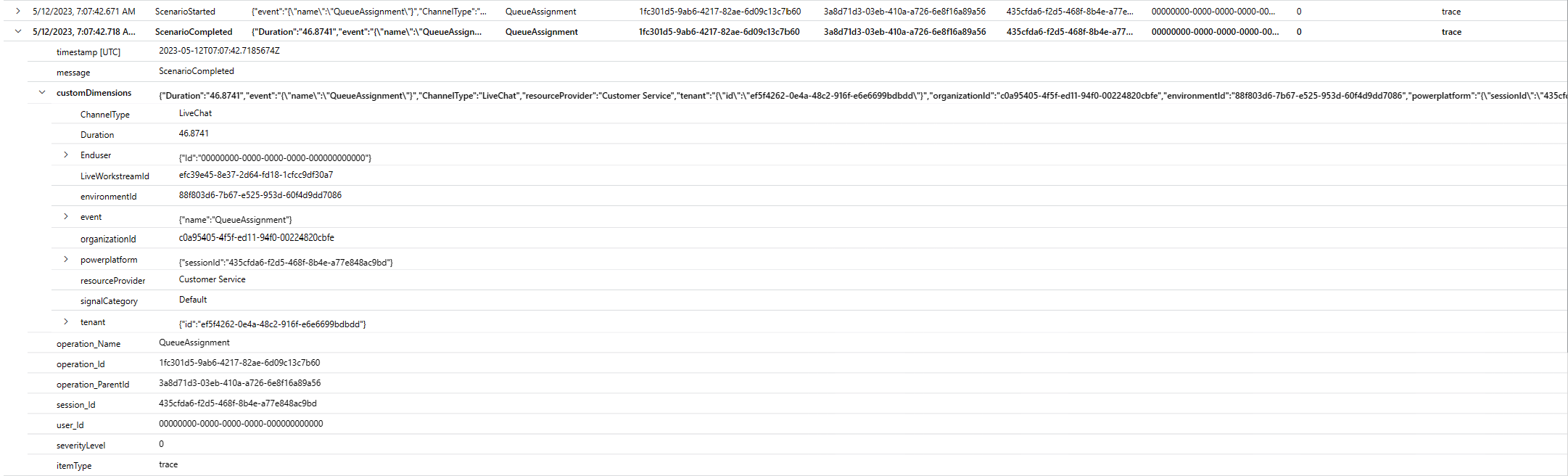
Доступ к журналам разговоров из Application Insights
Чтобы просмотреть журналы разговора, выполните следующие действия.
Войдите на портал Azure и перейдите к своему экземпляру Application Insights. Убедитесь, что это тот же экземпляр, который вы использовали для настройки экспорта данных.
Выберите Журналы в разделе Мониторинг.
Выполните запрос к таблице Трассировки с фильтрацией по ИД интересующего вас разговора. Ниже приведен пример запроса:
*let lwiId = "269079bb-f39d-4281-bf87-d13bae6d0ed2";* *let operationIds = (traces* *\| where operation\_ParentId == lwiId // LWI to be checked* *\| distinct operation\_Id);* *traces* *\| where operation\_Id in (operationIds) or operation\_ParentId == lwiId* *\| project timestamp, message, customDimensions, operation\_Name, operation\_Id, operation\_ParentId, session\_Id, user\_Id, severityLevel, itemType* *\| sort by timestamp asc*Здесь lwid — это ИД разговора, излеченный из приложения Dynamics 365 Customer Service.
Приложение отображает трассировку разговора.
Сценарий жизненного цикла разговора: успех
Клиент инициализирует разговор в чате на вашем портале. Приложение идентифицирует клиента и направляет запрос на чат в очередь. Появляется уведомление чата, и агент отвечает на запрос с панели мониторинга агента. Агент беседует в чате с клиентом, и клиент завершает разговор.
Когда вы выполняете запрос с указанием ИД конкретного разговора, отображается следующий журнал трассировки:
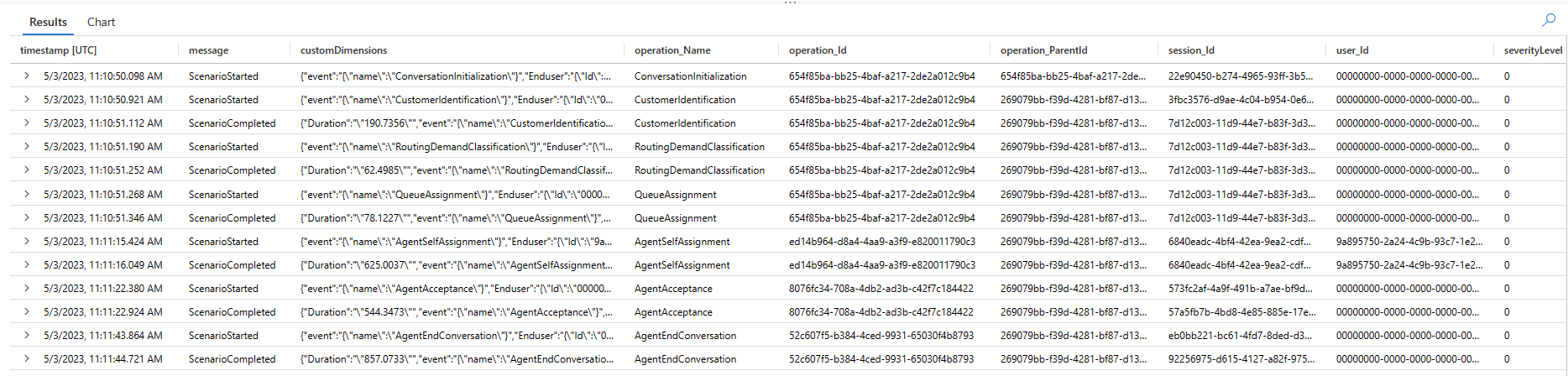
Экспорт данных разговоров
Вы можете использовать команду Экспорт для экспорта журналов и объединения этих данных с наборами данных из других таблиц для создания ваших собственных панелей мониторинга. Дополнительные сведения: Создание пользовательских панелей мониторинга КПЭ с использованием Application Insights.
Обратная связь
Ожидается в ближайшее время: в течение 2024 года мы постепенно откажемся от GitHub Issues как механизма обратной связи для контента и заменим его новой системой обратной связи. Дополнительные сведения см. в разделе https://aka.ms/ContentUserFeedback.
Отправить и просмотреть отзыв по